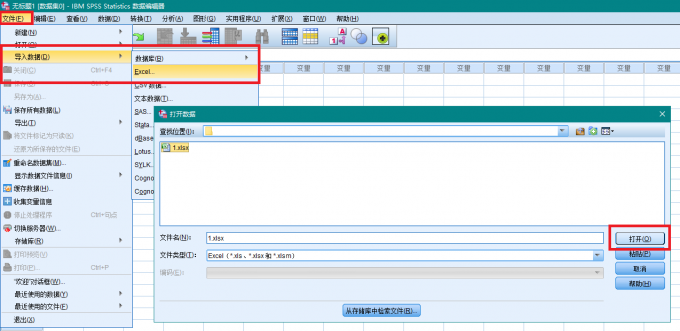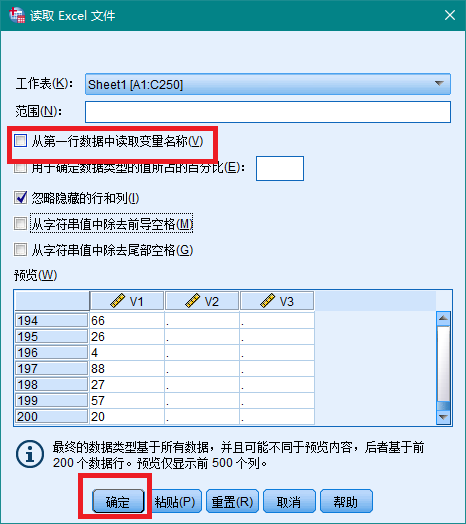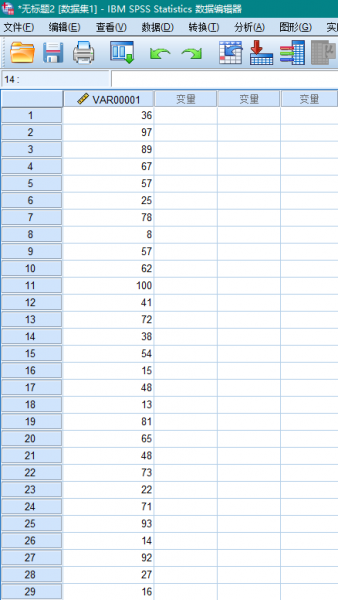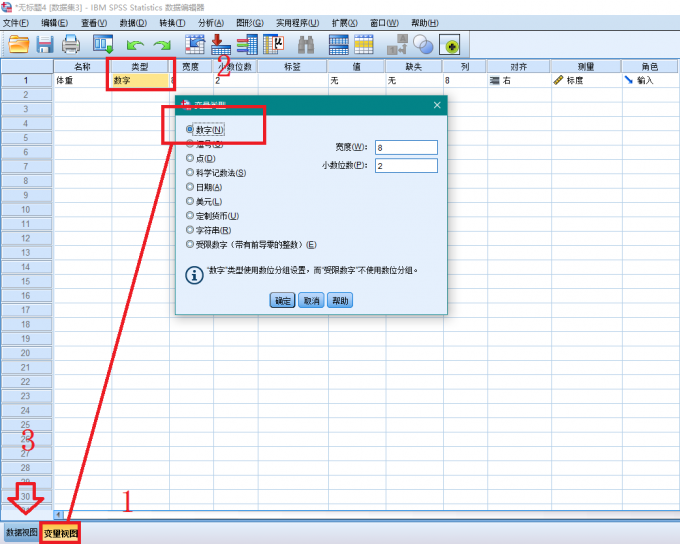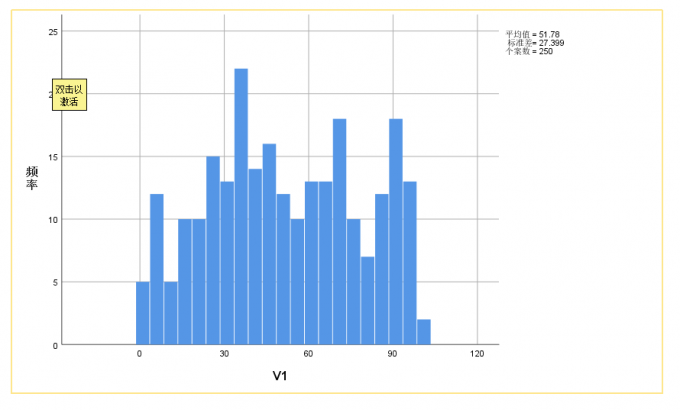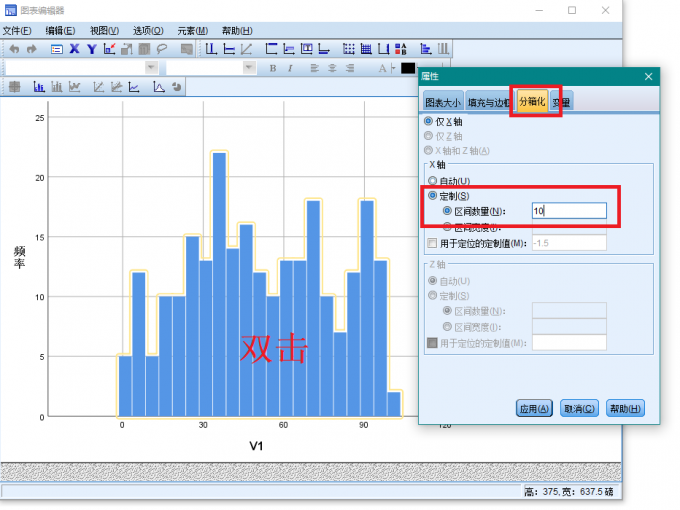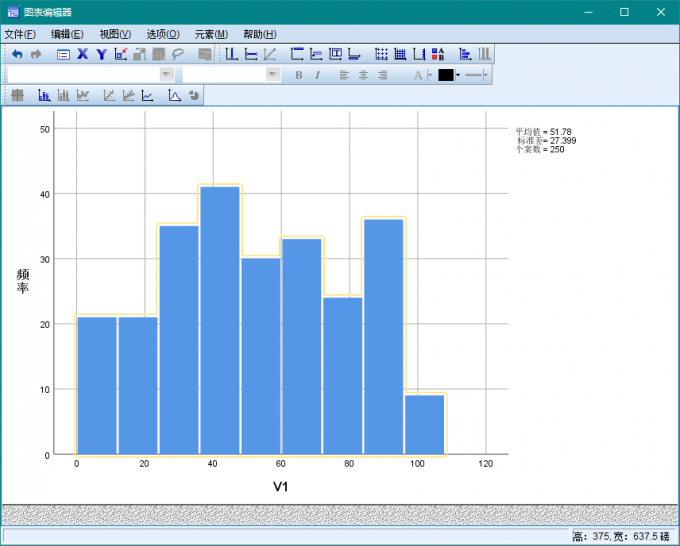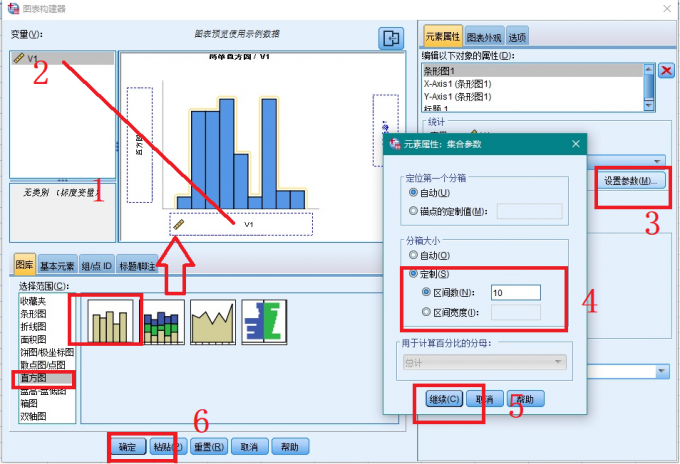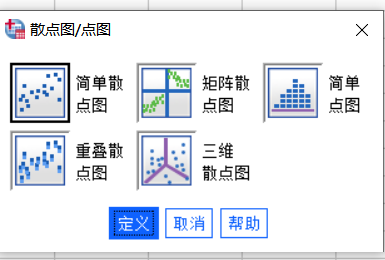- 首页
- 产品
- 下载
-
帮助中心
SPSS直方图数据怎么输入 SPSS直方图怎么改横坐标
发布时间:2022-06-09 13: 44: 00
品牌型号:Dell N5010
系统:Windows 10
软件版本:IBM SPSS Statistics试用版
直方图可以非常直观的反应数据的分布,频次,在日常工作中应用广泛,例如统计一个班男生的体重,统计不同用户购买汽车的费用等等。直方图可以人工进行绘制,但较繁琐,可以借助统计分析软件绘制,如IBM SPSS Statistics等,下面向大家介绍SPSS直方图怎么绘制,SPSS直方图数据怎么输入,SPSS直方图怎么改横坐标。
一、SPSS直方图数据怎么输入
SPSS数据可以通过两种方式输入,导入数据和录入数据,我们随机生成了一组数据,范围1到100,个数为250个,保存在Excel中,分别向大家介绍导入和录入两种输入方式。
点击文件,导入数据,Excel,然后在弹出的窗口指定Excel的路径,点击打开,如图1所示。
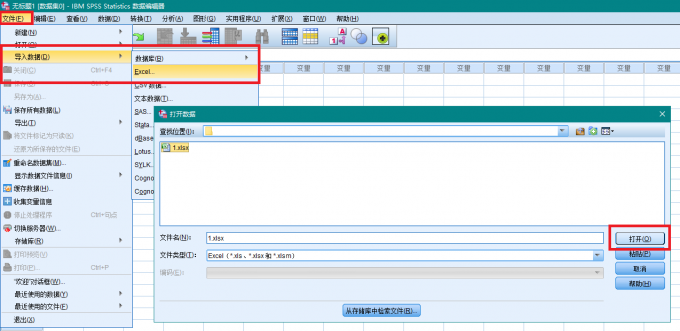
图1打开Excel 由于我们数据中不包含变量名称,因此需要取消“从第一行数据中读取变量名称”默认的勾选,然后点击确定,SPSS将进行数据导入,如图3所示。
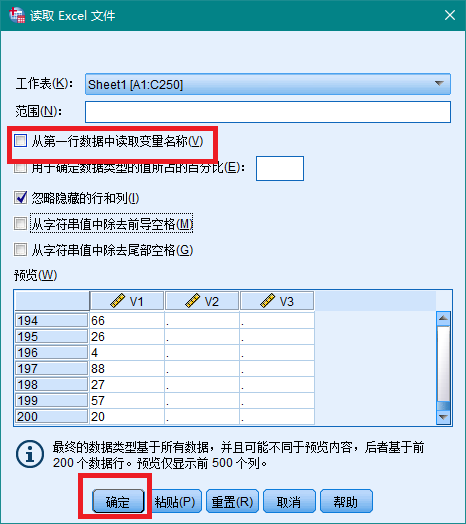
图2 设置导入数据方式 如果数据量比较少,我们也可以直接录入数据,首先点击图4所示的变量视图。
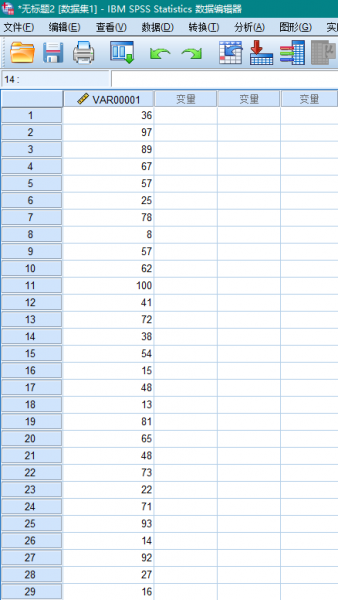
图3 导入数据 我们为导入的数据命名,如体重,然后点击类型,设置为数字,点击确定,再点击数据视图,录入数据即可。
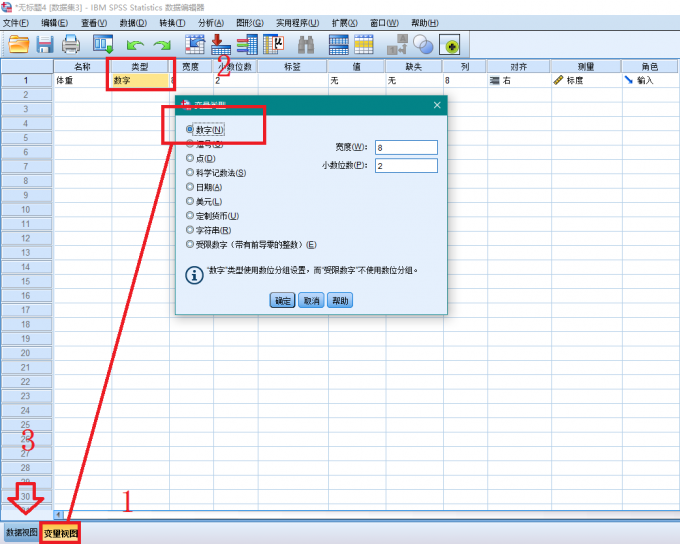
图4 录入数据 除上述两种方式之外,SPSS还提供了文本,CSV等多种数据格式的导入,大家可以在图1所示界面大胆进行尝试。
二、SPSS直方图怎么改横坐标
直方图的横坐标代表组距,合理的设置组距可以按照需求直观形象的展示数据的分布情况,我们以第一小节中250个随机数为例,生成的直方图如图5所示。
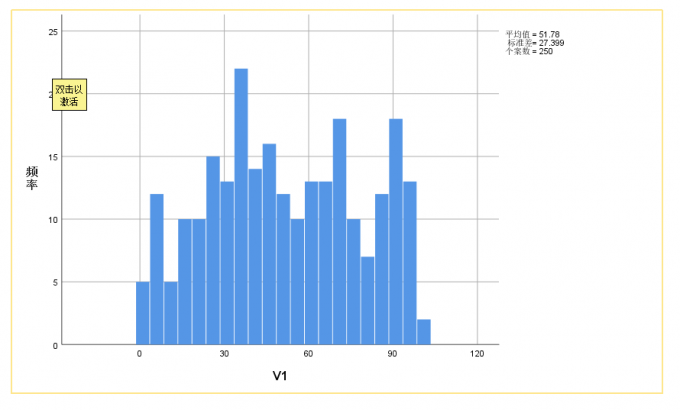
图5 默认生成的直方图 该组数据为1到100的随机数,默认做出的直方图组距为5,组距较小,我们计划将组距调整为10,可按照以下方法更改。
右键单击此直方图,选择编辑内容,在单独窗口中。

图6 在单独窗口中打开此直方图 我们双击图形区域,在弹出的窗口中选择分箱化选项卡,然后在X轴项目下,选择定制,把区间数量改为10,点击应用。
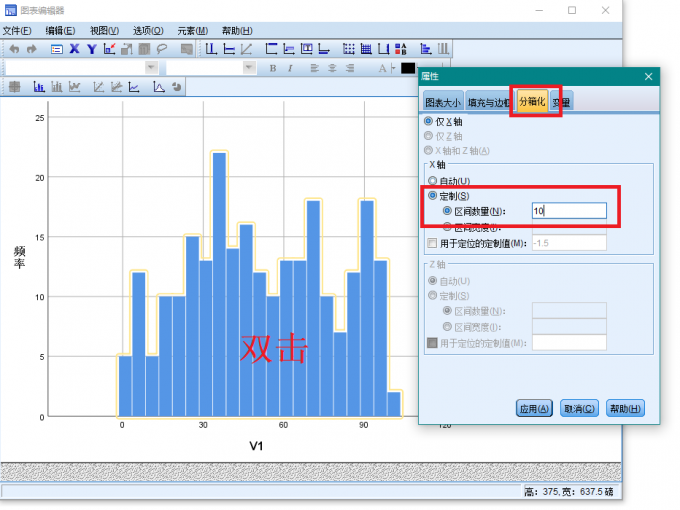
图7 编辑分箱化 最终显示效果如图8所示,组距为10。
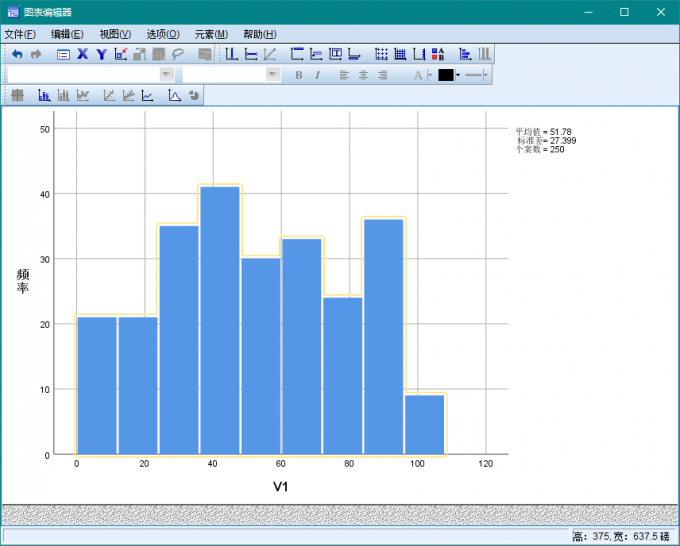
图8 更改后直方图 三、在SPSS新对话窗口做直方图
在SPSS旧对话框中作图,需要用户对直方图横坐标,或者说组距进行重新调整,如果使用图表构建器功能,作图过程中就能实现组距调整,下面向大家做简单介绍。
还是第一小节中数据,点击图形,图表构建器。

图9 打开图表构建器功能 首先点击直方图,将第一个图例拖入预览窗口,然后将变量拖入横坐标,点击设置参数,在分箱大小功能内,点击定制,区间数设置为10,点击继续,点击确定。
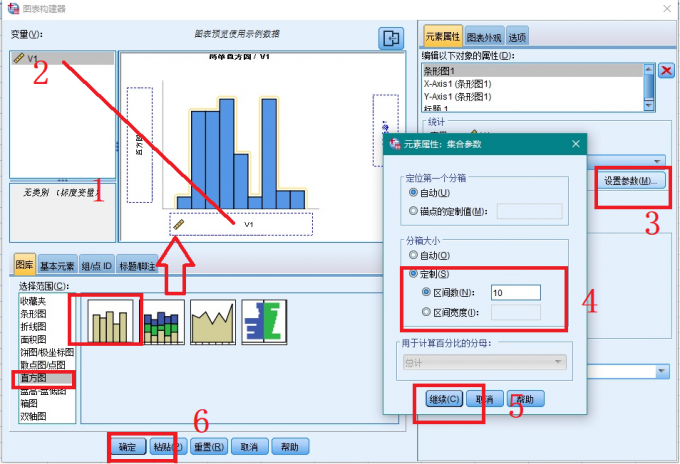
图10 构建直方图 按上述方法可以直接构建图8所示的直方图,无需绘制后再进行调整。
SPSS直方图数据怎么输入,用户可以直接导入Excel,txt,CSV等格式的数据,也可以手动录入。SPSS直方图怎么改横坐标,直方图的横坐标或者称组距,可以绘制完毕后在图形编辑窗口改动,或者直接在图表构建器中作图,过程中将组距设置好即可。
作者:莱阳黎曼
展开阅读全文
︾
标签:SPSS,IBM SPSS Statistics,SPSS教程,IBM SPSS
读者也访问过这里:热门文章SPSS数据分析显著性差异分析步骤 SPSS显著性差异分析结果怎么看数据的显著性差异分析主要有三种方法,分别是卡方检验、T检验和方差分析。这三种方法都有具体的数据要求:卡方检验是对多个类别的数据进行分析,T检验是对两组数据进行分析,方差分析是对多组数据进行检验。下面,小编具体说明一下SPSS数据分析显著性差异分析步骤,SPSS显著性差异分析结果怎么看。2022-01-07实践SPSS单因素方差分析之检验结果解读在《实践SPSS单因素方差分析之变量与检验方法设置》一文中,我们已经详细地演示了IBM SPSS Statistics单因素方差分析方法的变量选择以及相关的选项、对比设置。2021-01-11spss如何做显著性分析 spss显著性差异分析怎么标abc在统计分析中,显著性分析是分析相关因素之间是否存在显著影响关系的关键性指标,通过它可以说明分析结论是否由抽样误差引起还是实际相关的,可论证分析结果的准确性。下面大家一起来看看用spss如何做显著性分析,spss显著性差异分析怎么标abc。2022-03-14SPSS回归分析中的f值是什么 SPSS回归分析F值在什么范围合适回归分析中以R表示相关性程度的高低,以F评价回归分析是否有统计学的意义,使用IBM SPSS Statistics进行回归分析,可以非常快速的完成R,F的计算,并且给出回归曲线方程,那么,SPSS回归分析中f值是什么?SPSS回归分析F值在什么范围合适,本文结合实例向大家作简单的说明。2022-07-22SPSS多元logistic回归分析的使用技巧回归分析是数据处理中较为常用的一类方法,它可以找出数据变量之间的未知关系,得到较为符合变量关系的数学表达式,以帮助用户完成数据分析。2021-04-26SPSS相关性分析结果怎么看相关性分析是对变量或个案之间相关度的测量,在SPSS中可以选择三种方法来进行相关性分析:双变量、偏相关和距离。2021-04-23最新文章SPSS可以做结构方程模型吗 SPSS可以做验证性因子分析吗在调查服务满意度、人口数据影响特征和学生幸福感等等涉及一些无法直接测量的概念时,就会进入结构方程模型的应用领域。结构方程模型,是一种适用于多变量的统计分析方法,简称SEM,它是一种用于分析“观察变量与潜变量”和“潜变量”之间关系结构的方法。验证性因子分析,简称为“CFA”,是一种验证结构效度分析方法,常在结构方程模型分析中使用,作用是验证观测变量与潜在变量之间的结构关系。接下来就围绕着“SPSS可以做结构方程模型吗,SPSS可以做验证性因子分析吗”这两个问题,给大家介绍一下在SPSS中如何做结构方程模型分析。2025-12-17SPSS怎么生成分组柱状图 SPSS柱状图标签显示不全怎么调整图表可以用简单直观的方式揭示数据的变化情况,帮助我们认识和预测事物变化的方式。如何绘制合适的图表是我们融入社会的一项重要的技能,在包括但不限于科学研究、行政管理和商业统计等社会生活诸多领域充满了各式图表,SPSS便以其丰富多样的图表类型和便捷的操作方式被广泛使用。本文中我就给大家介绍一下关于SPSS怎么生成分组柱状图,SPSS柱状图标签显示不全怎么调整的相关内容。2025-12-17SPSS如何把连续变量变成二分类 SPSS将连续变量重新编码为分类变量的方法我们在使用SPSS进行数据分析时,都会导入大量的原始文件,只有原始文件的基数足够大,我们才能获得较为客观的分析结果。但是众多原始数据中,总会出现一些连续变量,它们会在一定程度上降低数据的参考价值。针对这种情况,我们就需要考虑如何将这些连续变量转换为对我们有利的分类变量。今天我就以SPSS如何把连续变量变成二分类,SPSS将连续变量重新编码为分类变量的方法这两个问题为例,来向大家讲解一下连续变量的转化技巧。2025-12-17SPSS软件购买大概花多少钱 SPSS软件版本有什么区别市面上的数据分析软件有很多,如SPSS、Graphpad和Stata等等,这些软件帮助我们进行许多领域的数据分析,例如临床医学中的药品效果验证、农业中的农药防治病虫害效果和社会科学的人口数据调查等等。SPSS是其中应用十分广泛的一款软件,接下来我就介绍一下SPSS软件购买大概花多少钱,SPSS软件版本有什么区别。2025-12-17SPSS怎么做多元线性回归 SPSS共线性诊断怎么判断严重性高考总分的构成是多元线性关系的一个典型例子,具体可表现为“总分=语文+数学+英语+...”。在这个关系中,总分是因变量,语文、数学和英语等科目是自变量,因变量会随着各个自变量的变化而变化。那么假设存在一个因变量y,受到自变量x1、x2和x3的影响,但是我们并不知道具体是如何变化的,我们该如何判断他们之间的关系呢?这时候就需要多元线性回归出场了,多元线性回归就是一种研究一个因变量与多个自变量之间线性关系的数学方法。本文中我就以SPSS软件为例,回答大家关于“SPSS怎么做多元线性回归,SPSS共线性诊断怎么判断严重性”的问题。2025-12-17SPSS怎么进行Logistic回归 SPSS Logistic回归分类结果不准确怎么办在数据分析中,Logistic回归常常作为处理二分类因变量的方法,应用场景广泛。使用SPSS进行Logistic回归时,很多朋友常面临分类结果不准确的问题。今天我们将会详细介绍关于SPSS怎么进行Logistic回归,SPSS Logistic回归分类结果不准确怎么办的相关问题。2025-12-10微信公众号
欢迎加入 SPSS 产品的大家庭,立即扫码关注,获取更多软件动态和资源福利。
读者也喜欢这些内容:
-

SPSS显著性小于0.001的意义 SPSS显著性大于0.05怎么办
在使用SPSS软件进行数据分析工作的过程中,得到的显著性水平分析结果具有极为重要的作用。它能够帮助我们衡量变量之间是否存在真实的关联,或者不同组别数据之间是否存在实质性的差异。今天我们就一起来探讨关于SPSS显著性小于0.001的意义,SPSS显著性大于0.05怎么办的问题。...
阅读全文 >
-

SPSS可视化分箱在哪 SPSS可视化分箱不能用
SPSS是一款应用比较广泛的数据统计分析软件,不仅可以帮助统计分析人员对数据进行各种分析研究,还可以帮助统计分析人员对数据进行整理,常见的像是缺失值处理、异常值处理,以及对数据进行可视化分箱等等,以下介绍的是有关可视化分箱的相关内容,SPSS可视化分箱在哪,SPSS可视化分箱不能用。...
阅读全文 >
-

SPSS可视化分箱是什么意思 SPSS可视化分箱不能用
在数据收集阶段,如果遇到样本量较大的繁杂数据,我们可以使用SPSS可视化分箱来进行数据处理和分类,这样不仅可以将数据处理成不同等级的新数据列,还可以便利后续的数据测量和分析。今天,我们以SPSS可视化分箱是什么意思,SPSS可视化分箱不能用这两个问题为例,带大家了解一下SPSS可视化分箱的知识。...
阅读全文 >
-
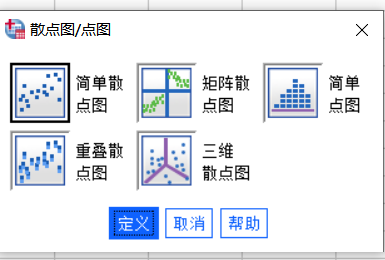
SPSS作图怎么复制到Word里 SPSS作图怎么改自定义横纵坐标
在进行数据分析时,我们经常会使用SPSS软件处理数据并生成分析结果,之后会摘取一部分结果导入到Word文档中进行进一步编辑分析,但很多朋友不了解具体该怎么操作,以下是SPSS作图怎么复制到Word里,SPSS作图怎么改自定义横纵坐标的操作步骤,大家可以进行了解。...
阅读全文 >
-